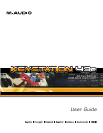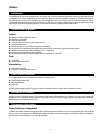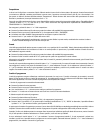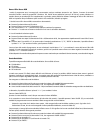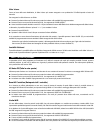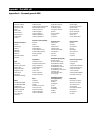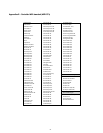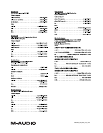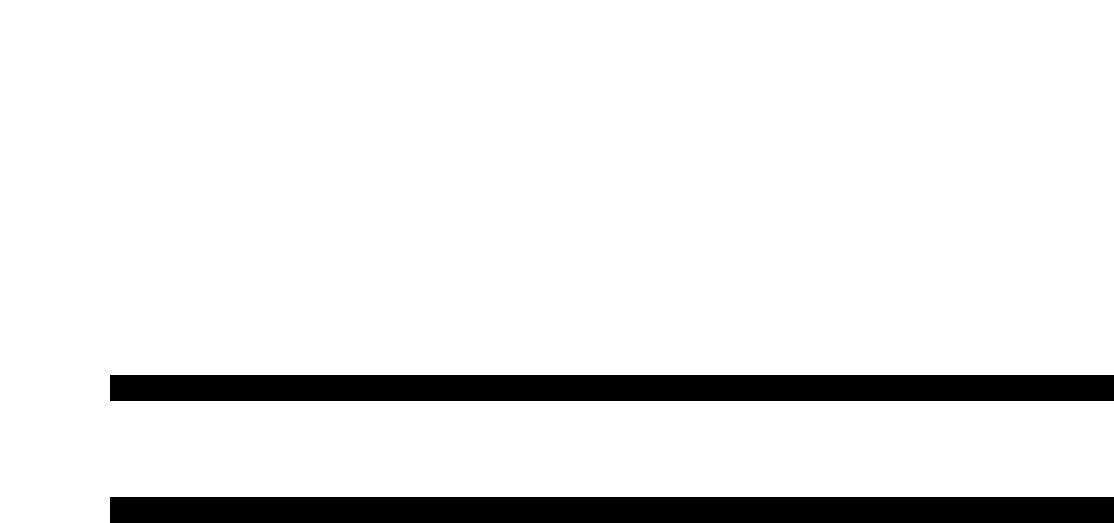
54
A
limentazione e connessione tramite USB
Verificare che il pulsante on/off sul retro dell’unità sia posizionato su “OFF.” Innestare quindi il cavo USB fornito con la Keystation 49e
in una porta USB libera del computer. Infine, innestare l’altra estremità del cavo USB all’ingresso relativo sulla Keystation 49e. Il cavo
USB, oltre ad alimentare la tastiera, invia i dati MIDI da e per il computer.
Utilizzo di alimentazione esterna.
È inoltre possibile utilizzare un adattatore di alimentazione (non incluso) con le seguenti caratteristiche: uscita 9 V c.c., 250 - 300 mA,
polo positivo centrale. Accertarsi che la tastiera Keystation 49e non sia già alimentata dalla porta USB (in questo caso, non è richiesta
a
limentazione esterna). In caso contrario, è sufficiente collegare l’alimentatore all’ingresso “DC 9V” e accendere l’unità.
Nota: non lasciare collegato l’adattatore per lunghi periodi di tempo se l’unità non viene utilizzata.
Windows XP e Mac OSX
Se si utilizza Windows XP o Mac OSX, è sufficiente accendere la tastiera portando l’interruttore sulla posizione “ON”. Grazie al supporto
nativo per questi sistemi operativi, la tastiera Keystation 49e funzionerà senza ulteriore installazione.
Altri sistemi operativi
Se si utilizza un sistema operativo diverso da OSX o Windows XP, accedere al sito web M-Audio all’indirizzo www.m-audio.com per
verificare la disponibilità di eventuali aggiornamenti dei driver della Keystation 49e per i sistemi operativi Macintosh o Windows.
Installazione su Mac OS9
Se non è installato OMS, eseguire prima l’installer di OMS. In caso contrario, saltare alla sezione “Installazione del driver OMS”.
Installazione del programma OMS
Accertarsi che tutti i programmi siano chiusi prima di avviare l’installer. Deve inoltre essere rimosso qualsiasi dispositivo hardware di
protezione dalla copia (dongle) in uso nel sistema.
1. Inserire il CD-ROM di installazione della Keystation 49e.
2. Fare doppio clic sull’icona del CD di installazione della Keystation 49e sul desktop
3. Fare doppio clic sulla cartella OS 9.
4. Fare doppio clic su Install OMS 2.3.8
5. Seguire le istruzioni sullo schermo. L’OMS richiederà alcuni minuti per l’installazione. Terminata l’installazione verrà richiesto di
riavviare il computer, quindi fare clic su ‘Riavvia’.
Installazione del driver OMS.
1. Trascinare l’icona USB Drivers Installer, dalla finestra OS 9 in cui si trova attualmente al desktop.
2. Fare doppio clic sull’icona. Se appare una finestra, fare clic su ‘Apri’.
3. Fare doppio clic sull’USB Drivers Installer appena creato sul desktop.
4. Fare clic su ‘Installa’. L’installer collocherà automaticamente i driver nelle opportune cartelle di sistema.
5. Una volta terminata l’installazione dei driver, fare clic su ‘Riavvia’.
6.
Accendere la Keystation 49e.
Configurazione OMS
Occorre avviare il programma di configurazione dell’OMS:
1. Aprire il disco rigido, quindi la cartella ‘Opcode’, la cartella Applicazioni OMS‘ e quindi ‘OMS Setup’.
2. Se si ottiene il messaggio di attivare o disattivare Appletalk, scegliere l’una o l’altra opzione. Per l’impostazione dell’OMS ciò è
ininfluente.
3.
Nella finestra successiva, far
e clic su ‘OK’.
4.
Fare clic su ‘Search’.
5. Fare clic su ‘OK’
6.
Far
e nuovamente clic su ‘OK’.
7. Fare clic su ‘Save’.
8. Se viene richiesto, fare clic su ‘Replace’.
Si dovrebbe quindi ottenere una finestra conclusiva che mostra l’impostazione Studio attuale. Se appare una croce su ‘Quicktime
Music’, occorre far
e doppio clic su di esso e poi sull’opzione ‘on’ per attivarlo. Quindi far
e clic su ‘OK’. A questo punto si è pr
onti a
iniziare. Accertarsi che la tastiera Keystation 49e sia selezionata come ingresso MIDI nel programma musicale.